Tento príspevok vám ukáže, ako na to previesť VOB na MP4 krok za krokom.
VOB (Video Object) je kontajnerový formát na DVD-Video médiách, ktorý obsahuje digitálne video, digitálny zvuk, titulky a DVD menu. Ak však chcete prehrávať videá VOB na počítači so systémom Windows, Mac alebo mobilnom telefóne, videá VOB sú zvyčajne nekompatibilné. Takže v takom prípade budete musieť preniesť VOB do MP4, čo je multimediálny formát, ktorý podporuje väčšina zariadení.
Ako previesť z VOB do MP4
Metóda 1: Preveďte VOB na MP4 pomocou video konvertora
Ak chcete previesť VOB na MP4, vo všeobecnosti to môžete urobiť pomocou konvertora videa, čo vám po transformácii zaručuje vysokokvalitné videá. Existuje veľa konvertorov videa tretích strán. Ak si nie ste istí, ktorému softvéru môžete dôverovať, môžete ho použiť WinX HD Video Converter Deluxe .
S WinX HD Video Converter Deluxe môžete konvertovať VOB do takmer 1000 formátov vrátane MP4, AVI a MOV, môžete upravovať a vylepšovať svoje videá a do počítača môžete pridať obsah DVD v akomkoľvek formáte.
Prečo by ste mali používať konvertor videa:
- Jednoducho upravujte, zlučujte, orezávajte, strihajte a orezávajte svoje videá
- Konvertujte videá a opravte problémy s prehrávaním videa
- Stiahnite si videá/hudbu z viac ako 1000 stránok
- 30x rýchlejšia rýchlosť konverzie videa
- Nahrávajte videá z obrazovky počítača alebo webovej kamery
- ……
Ak chcete rýchlo a jednoducho previesť VOB na MP4, postupujte podľa týchto krokov:
jeden) Stiahnuť ▼ a nainštalujte si WinX HD Video Converter Deluxe (dostupný pre Windows a Mac).
2) Spustite WinX HD Video Converter Deluxe.
3) Kliknite na Video a vyberte súbor VOB, ktorý chcete importovať.

4) Po nahratí súboru vyberte Všeobecné profily > Video vo formáte MP4 a potom kliknite OK .
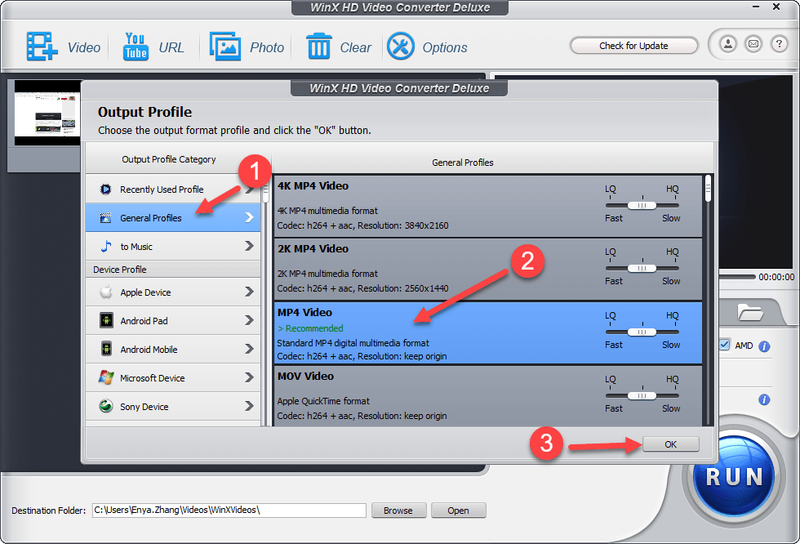
5) Vyberte priečinok, do ktorého chcete súbor uložiť, a potom kliknite RUN .

6) Potom video konvertor automaticky urobí prácu za vás.
Teraz by ste mali úspešne previesť videá z VOB na MP4. Uži si to!
Ak táto metóda pre vás nefunguje, nezúfajte. Môžete vyskúšať metódu 2.
Metóda 2: Preveďte VOB na MP4 online
Ak chcete previesť VOB na MP4 online, je to úplne možné. Existuje veľa online video konvertorov, ktoré vám s tým pomôžu. Jednoducho vyhľadajte na internete a vyberte si online video konvertor, ktorý uprednostňujete, a potom ho dokončite podľa poskytnutého návodu.
Ak nemáte čas alebo trpezlivosť, postupujte podľa nižšie uvedených krokov na konverziu VOB na MP4 online:
1) Otvorte https://www.media.io/video-converter.html vo vašom webovom prehliadači.
2) Kliknite Pridajte svoje súbory vľavo a zobrazí sa váš Prieskumník. Potom vyberte súbor .VOB v počítači, ktorý chcete nahrať.
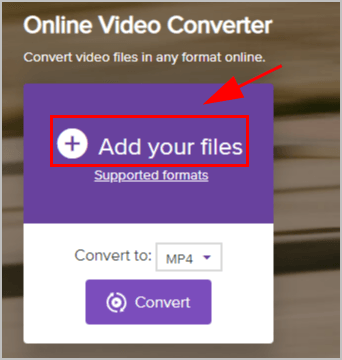
3) V rozbaľovacej ponuke Premeniť: , kliknite Video > MP4 . Potom kliknite Konvertovať .
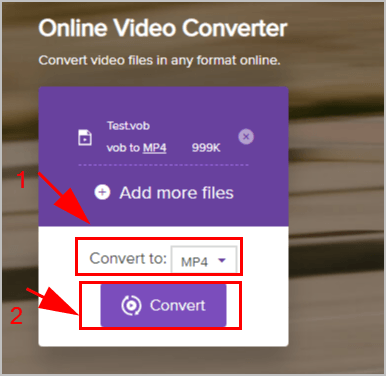
4) Po konverzii uvidíte Úspech na stránke a potom kliknite Stiahnuť všetko na stiahnutie súboru .MP4.
5) Otvorte stiahnutý súbor a uvidíte požadovaný súbor MP4.
Ta-da, teraz ste skonvertovali svoje videá z .VOB na .MP4. Je to celkom jednoduché!
Upozorňujeme, že online video konvertory sú jednoduché a ľahko sa s nimi pracuje, keď existuje iba jedno video s malou veľkosťou. Ak máte viac ako jedno video alebo je váš video súbor veľký, odporúča sa použiť konvertor videa na vašom počítači.Takže to je všetko. Ak máte nejaké otázky alebo návrhy, neváhajte nám zanechať komentár nižšie.
- video
![Ako opraviť oneskorenie klávesnice Logitech [jednoduché kroky]](https://letmeknow.ch/img/technical-tips/62/how-fix-logitech-keyboard-lag.jpg)


![[VYRIEŠENÉ] Čierna obrazovka spúšťača epických hier](https://letmeknow.ch/img/knowledge/23/epic-games-launcher-black-screen.png)


